- Om din GoG Galaxy inte startar kommer detta att hindra dig från att kunna spela dina favoritspel.
- För att börja lösa problemet, inaktivera antivirusprogrammet, återställ nätverksadaptern och följ följande metoder.
- Utforska gärna våra detaljerade Web Apps Hub för mer användbar information om detta ämne.
- Överväg att bokmärka vårt omfattande GoG avsnitt för fler fantastiska guider.
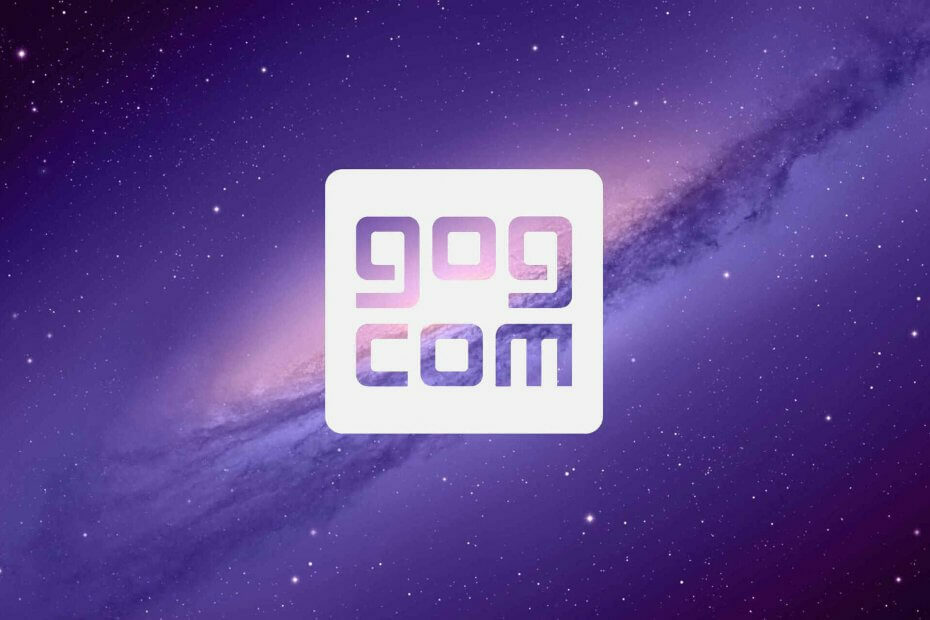
Denna programvara kommer att hålla dina drivrutiner igång, vilket skyddar dig från vanliga datorfel och maskinvarufel. Kontrollera alla dina förare nu i tre enkla steg:
- Ladda ner DriverFix (verifierad nedladdningsfil).
- Klick Starta skanning för att hitta alla problematiska drivrutiner.
- Klick Uppdatera drivrutiner för att få nya versioner och undvika systemfel.
- DriverFix har laddats ner av 0 läsare den här månaden.
GOG Galaxy är klientprogramvaran för GOG som kan jämföras med Steam. Detta är spelstartprogramvara med vilket användare kan ladda ner titlar från GOG.COM och organisera spelbibliotek. Med GOG Galaxy kan du importera och organisera spel över olika plattformar.
Användarna har dock rapporterat några problem för GOG Galaxy på sitt supportforum. Vissa GOG Galaxy-användare stöter på anslutningsproblem, medan andra inte kan öppna klientprogramvaran eller starta spel från den. Kolla in några av resolutionerna nedan om du behöver fixa GOG Galaxy som inte startar spel, öppnar eller ansluter.
Vad kan jag göra om GOG Galaxy inte fungerar?
GOG Galaxy är inte ansluten

Återställ nätverksadaptern
- Klicka på Skriv här för att söka knapp.
- Inmatning cmd i sökrutan.
- Högerklicka sedan Kommandotolken och välj Kör som administratör alternativ för att öppna ett förhöjt CP-fönster.
- Skriv sedan netsh winsock och tryck på Enter.
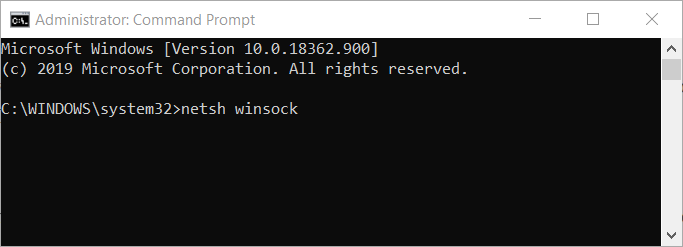
- Stäng kommandotolken när återställningen av Winsock är klar.
- Starta sedan om Windows.
Inaktivera antivirusverktyg
GOG Galaxy inte anslutna fel för vissa spel, som Gwent, kan uppstå på grund av tredje part antivirusverktyg.
Om ett GOG-anslutningsfel uppstår när du försöker spela ett visst spel, försök att inaktivera ditt antivirusprogram.
För att göra det högerklickar du på systemfältikonen för ditt antivirusprogram och väljer ett alternativ för att inaktivera eller stänga av. Välj om du vill inaktivera antivirusprogrammet från tredje part i minst en timme.
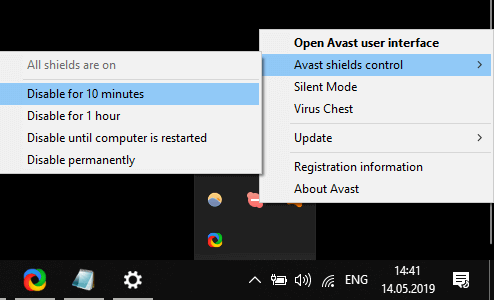
Alternativt kan du prova vitlista ett par GOG Galaxy-mappar i ditt antivirusprogram. Vitlista mapparna GalaxyClient och GOG.com.
GOG Galaxy öppnas inte
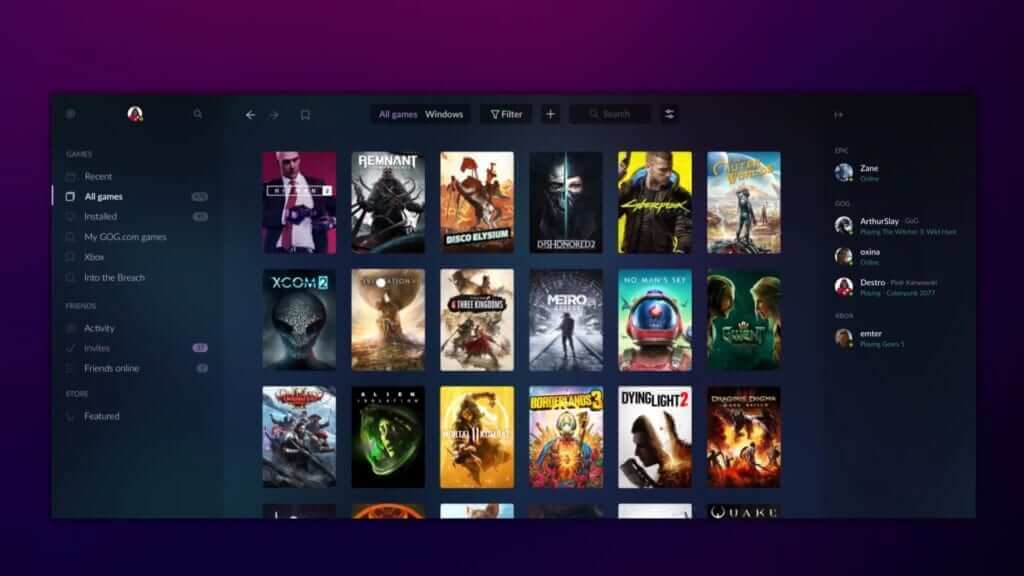
- Aktivera DirectPlay att starta programvara.
- Stiga på appwiz.cpl i Kör och välj OK alternativ. (Aktivera DirectPlay)
- Klick Slår på eller av egenskaper i Windows för att öppna fönstret i ögonblicksbilden direkt nedanför.
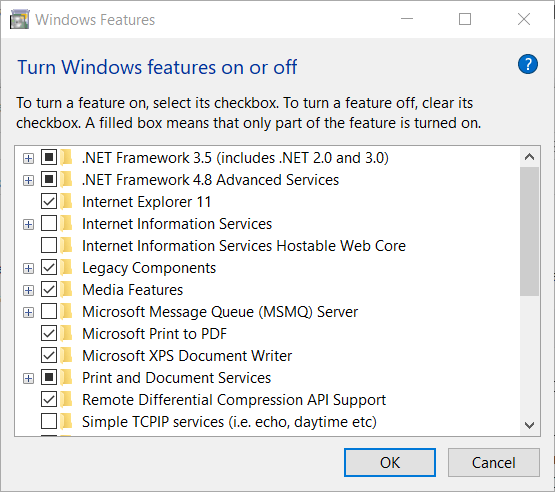
- Klick Arv komponenter för att utöka den kategorin.
- Välj DirectPlay alternativ.
- Klicka på OK knapp.
GOG Galaxy startar inte

GOG Galaxy verifierar att reparation inte fungerar
Starta spel utanför GOG Galaxy
- Öppna File Explorer.
- Öppna GOG-spildatamappen.
- Klicka sedan på EXE-filen för spelet som du inte kan öppna från GOG Galaxy-klientprogramvaran.
Inaktivera alternativet Kör det här programmet som administratör för spel
- Öppna fönstret för File Explorer.
- Öppna installationsmappen för spelet som inte startar.
- Högerklicka på spelets EXE för att välja Egenskaper.
- Välj fliken Kompatibilitet i ögonblicksbilden direkt nedan.
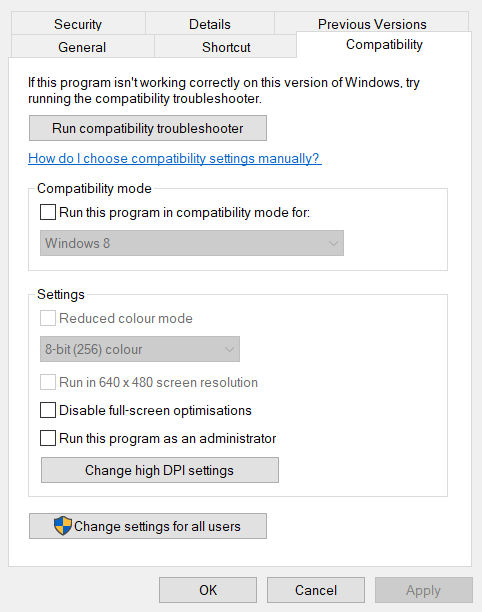
- Avmarkera Kör programmet som administratör kryssruta.
- Klicka på Tillämpa alternativ.
- tryck på OK knapp.
Så, så kan du fixa GOG Galaxy att inte öppna, starta spel eller ansluta. Om du fortfarande behöver ytterligare upplösningar, kolla in GOG Support Center från vilken du kan skicka supportförfrågningar.
Vanliga frågor
Om din GOG Galaxy inte fungerar på Windows 10 bör du följa metoderna som presenteras i vår GoG Galaxy startar inte fix.
Ja, du kan, som beskrivs i vår grundliga Importera Steam-spelartikel.
Allt beror på personligt perspektiv, men GOG Galaxy har några nya funktioner lagt till. Om du stött på problem när du ställde in programvaran, ta en titt på vår Installationen av GoG Galaxy misslyckades.
![GOG Galaxy Installation misslyckades / Konfigurationsfel [löst]](/f/4c921038fdf64dcd1c59ae70ac75e990.jpg?width=300&height=460)

